Overwatch se atascó al aplicar la actualización [Fijar]
![Overwatch se atascó al aplicar la actualización [Fijar]](https://cdn.thewindowsclub.blog/wp-content/uploads/2023/06/overwatch-2-stuck-on-applying-update-640x360.webp)
Si Overwatch 2 está atascado en la aplicación de la actualización , esta publicación lo ayudará a resolver el problema. Overwatch es un juego de disparos en primera persona desarrollado y publicado por Blizzard Entertainment. Sin embargo, como cualquier otro juego en línea, los jugadores pueden encontrar problemas técnicos ocasionales mientras actualizan el juego. Afortunadamente, puede seguir algunas sugerencias simples para corregir el error.
¿Por qué Overwatch 2 sigue diciendo que se está aplicando la actualización?
El error de aplicación de actualización de Overwatch 2 se produce durante el proceso de actualización del juego. Puede ocurrir debido a varias razones, como una conexión a Internet lenta o inestable. Sin embargo, esto puede ocurrir debido a varias otras razones. Algunos de ellos son:
- Archivos de juego corruptos
- interrupción del servidor
- Menos espacio de almacenamiento
- Interferencia de aplicaciones de terceros
Arreglar Overwatch 2 atascado al aplicar la actualización
Si Overwatch 2 está atascado en el error de aplicación de actualización, reinicie el juego y su PC. Si eso no ayuda, siga estas sugerencias:
- Comprobar conexión de red
- Escanear los archivos del juego
- Use el Liberador de espacio en disco para eliminar archivos temporales
- Desactivar cortafuegos y antivirus
- Restablecer opciones en el juego
- Ejecute estos comandos de red
- reinstalar el juego
Ahora veamos estos en detalle.
1] Comprobar conexión de red
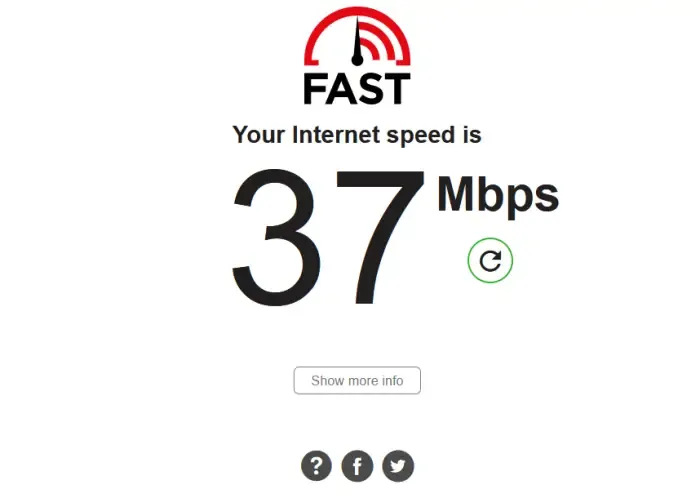
Antes de comenzar a solucionar problemas, verifique si está conectado a una conexión a Internet estable. Esto se debe a que Overwatch 2 se atascó al aplicar un error de actualización debido a una conexión a Internet inestable o lenta. Realice una prueba de velocidad para verificar la velocidad de su conexión a Internet. Sin embargo, si la velocidad es inferior al plan que ha elegido, comuníquese con su proveedor de servicios o reinicie su módem/enrutador.
2] Escanear los archivos del juego
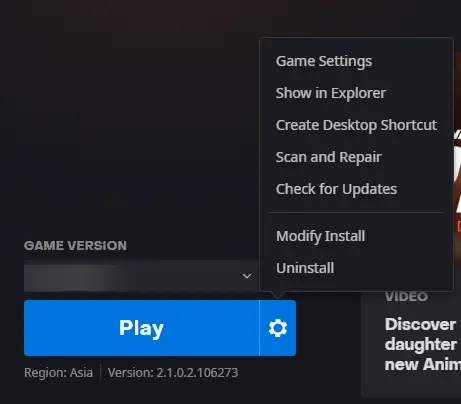
A continuación, intente escanear los archivos del juego. Esto se debe a que los archivos a veces pueden corromperse, lo que podría ser la razón por la cual Overwatch 2 se atasca al aplicar el error de actualización. Así es como puedes escanear los archivos del juego:
- Abre el cliente de Battle.net y haz clic en Overwatch 2 .
- Haga clic en el icono de engranaje y seleccione Escanear y reparar .
- Ahora haga clic en Comenzar escaneo y espere a que se complete el proceso.
- Cierre el iniciador de Battle.net y reinicie su PC una vez que haya terminado.
3] Use el Liberador de espacio en disco para eliminar archivos temporales

El error de aplicación de actualización en Overwatch 2 también puede ocurrir si no hay suficiente espacio de almacenamiento en su dispositivo. Si ese es el caso, borre espacio con la herramienta Liberador de espacio en disco. Así es cómo:
- Haga clic en Inicio , busque Liberador de espacio en disco y presione Entrar .
- Aquí, seleccione los archivos que desea eliminar y haga clic en Eliminar archivos para continuar.
- Con esto, puede eliminar todos los puntos de restauración del sistema, excepto los más recientes, la limpieza de actualizaciones de Windows, las instalaciones anteriores de Windows, etc.
4] Desactivar cortafuegos y antivirus
Las interrupciones debidas a antivirus y cortafuegos de terceros pueden interrumpir los procesos del juego y provocar un mal funcionamiento. Apague estos softwares de seguridad y vea si se soluciona el error de aplicación de actualización. Así es como puede deshabilitar el software Firewall y Antivirus de Windows Defender .
5] Restablecer opciones en el juego
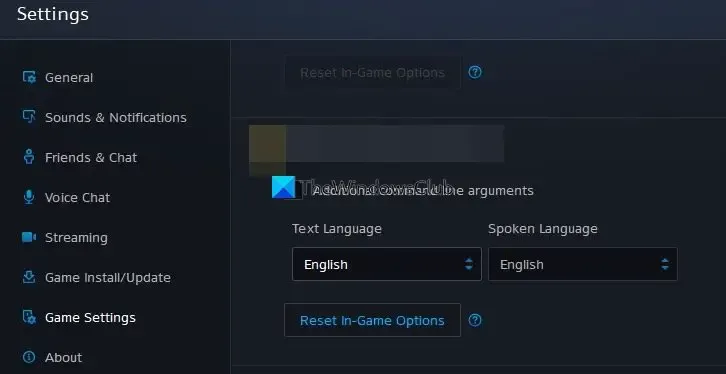
Los ajustes del juego mal configurados son otra razón por la que Overwatch 2 se atasca al aplicar el error de actualización. Restablecer las opciones del juego puede ayudar a corregir el error. Así es cómo:
- Abre el cliente de Battle.net , ve a Juegos y selecciona Overwatch 2 .
- Haz clic en el icono de engranaje junto al botón Jugar y selecciona Configuración del juego .
- En la pestaña Configuración , navegue hasta la pestaña Configuración del juego y seleccione Restablecer opciones en el juego .
6] Ejecute estos comandos de red
Estos comandos de red restablecerán la pila TCP/IP , renovarán la dirección IP, restablecerán Winsock y borrarán la caché de resolución del cliente DNS . Así es cómo:
Presione la tecla de Windows , busque Símbolo del sistema y seleccione Ejecutar como administrador .
Escribe los siguientes comandos uno por uno y presiona Enter .
netsh winsock reset netsh int IP reset ipconfig /release ipconfig /renew ipconfig /flushdns
Reinicie su dispositivo una vez hecho.
7] Reinstalar el juego
Si ninguna de estas sugerencias te ayudó, considera reinstalar Overwatch 2. A veces, los archivos principales o de actualización del juego pueden corromperse y no pueden repararse manualmente. Vuelva a instalar y vea si el juego funciona sin problemas.
Espero que estas sugerencias te ayuden.
¿Cómo soluciono que Overwatch 2 no se actualice?
Si Overwatch 2 no se actualiza en su PC, verifique su conexión de red y escanee los archivos del juego. Sin embargo, si eso no ayuda, deshabilite Firewall y Antivirus y restablezca las opciones del juego.
¿Por qué Overwatch 2 no se inicia correctamente?
Es posible que Overwatch 2 no se inicie si sus archivos están desactualizados o dañados. Si ese es el caso, verifica la integridad de los archivos del juego. Aparte de eso, permite el juego a través del Firewall de Windows Defender y comprueba si hay interrupciones en el servidor.



Deja una respuesta